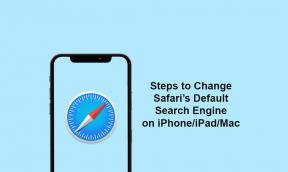Miksi ilmoituksia ei toisteta Galaxy S10: ssä, S10E: ssä ja S10 Plus: ssa? Kuinka korjata se?
Android Vinkkejä Ja Vihjeitä / / August 05, 2021
Samsung julkaisi Galaxy S10, S10E ja S10 Plus helmikuussa, ja sarja on jo tämän vuoden myydyin. Jotkut käyttäjät valittivat kuitenkin, että ilmoituksia ei toisteta Galaxy S10: ssä, S10E: ssä ja S10 Plus: ssa. Mutta sinun ei tarvitse huolehtia, jos sinulla on ongelma, koska ongelma ei ole älypuhelimessasi, vaan joissakin väärissä asetuksissa. Näin korjaat tämän häiriön Samsung Galaxy S10: ssä.
Tarkemmin sanottuna ilmoituksia ei toisteta Galaxy S10: ssä, S10E: ssä ja S10 Plus: ssa väärän akun takia optimointiasetukset, jotka pakottavat Android 9 Pie -järjestelmän sulkemaan ilmoitukset virran säästämiseksi. Alla näytän sinulle, kuinka korjata se. Seuraavat oppaat ja vianmääritysoppaat voivat kuitenkin olla hyödyllisiä ennen ratkaisujen etsimistä:
- Korjaa akun tyhjennysongelma Galaxy S10: ssä, S10E: ssä ja S10 Plus: ssa ja paranna akun käyttöikää
- Kuinka korjata näytön jäätymisongelma Galaxy S10: ssä, S10E: ssä ja S10 Plus: ssa?
- Mikrofoniongelman korjaaminen Galaxy S10: ssä, S10E: ssä tai S10 Plus: ssa
- Galaxy S10 -laitteessani on jäädyttäviä kosketusnäyttöongelmia! Kuinka korjata se?
Miksi ilmoituksia ei toisteta Galaxy S10: ssä, S10E: ssä ja S10 Plus: ssa? Kuinka korjata se?
Sammuta tiettyjen sovellusten akun optimointi
Kuten olen jo edellä maininnut, ilmoituksia ei toisteta Galaxy S10: ssä, S10E: ssä ja S10 Plus: ssa, koska Android 9 Pie: n akun optimointiominaisuus toimii Samsung Galaxy S10 -älypuhelimissa. Näin voit poistaa akun optimoinnin käytöstä tietyille sovelluksille:
- Siirry kohtaan Asetukset -> Sovellukset -> Lisää asetuksia (kolmen pisteen kuvake oikeassa yläkulmassa)
- Siirry Special Access -kohtaan ja napauta Optimoi akun käyttö
- Napauta Sovelluksia ei optimoitu, jos valikossa ei näy kaikkia sovelluksia
- Valitse kaikki"
- Valitse avautuvasta valikosta tietty sovellus (toista toimenpide muille haluamillesi sovelluksille) ja napauta vaihtokytkintä sammuttaaksesi sen
Vaikka ilmoituksia ei toisteta Galaxy S10-, S10E- ja S10 Plus -laitteissa joissakin sovelluksissa akun optimointitoiminnon vuoksi, tämä Android 9 Pie -toiminto on hyödyllinen virran säästämiseksi tarvittaessa. Valitse viisaasti aina, kun poistat akun optimoinnin käytöstä. Voit jättää sen päälle sovelluksille, kuten Puhelin tai Viestit, jotta et menetä tärkeitä ilmoituksia.
Vaihda Adaptive Battery -toiminto pois päältä
Android 9 Pie sisältää joitain erinomaisia ominaisuuksia, mutta Adaptive Battery -akku on ärsyttävin silloin tulee ilmoituksiin Galaxy S10: stä, S10E: stä ja S10 Plus: sta, muun muassa erilaisille älypuhelimille valmistajat. Jos ilmoituksia ei toisteta Galaxy S10: ssä, S10E: ssä ja S10 Plus: ssa, sulje Adaptive Battery Feat. Näin voit tehdä sen:
- Valitse Asetukset -> Laitteen hoito -> Akku
- Napauta oikean yläkulman kolmea pistettä (Lisää asetuksia) ja avaa Asetukset -> Adaptive Battery
- Sammuta se painamalla vaihtokytkintä
Jos ilmoituksia ei toisteta Galaxy S10: ssä, S10E: ssä ja S10 Plus: ssa, yllä esitetyt menetelmät ovat parhaat ratkaisut ongelman ratkaisemiseen. Kuitenkin, jos jostain syystä, ne eivät auta sinua selvittämään häiriötä, a kova nollaus Samsung Galaxy S10: ssä voi olla hyödyllistä. Lyhyesti sanottuna, miten tämä toimenpide suoritetaan:
- Sammuta laite
- Pidä äänenvoimakkuuden lisäyspainiketta ja Bixby-painiketta painettuna ja paina sitten virtapainiketta pitkään vapauttamatta kahta ensimmäistä näppäintä
- Kun Android-logo ponnahtaa esiin, vapauta painikkeet, jotta käyttöjärjestelmä pääsee Android-palautusvalikkoon
- Siirry äänenvoimakkuuspainikkeilla kohtaan "Pyyhi tiedot / tehdasasetusten palautus" ja valitse vaihtoehto virtanäppäimellä
- Vahvista valinta
- "Käynnistä järjestelmä uudelleen nyt" -viestin pitäisi näkyä pian
- Käynnistä laite nyt valitsemalla tämä